1.3. Modificar estilos
LibreOffice incluye varios estilos predefinidos pero se pueden también crear nuevos estilos personalizados. Se pueden modificar ambos tipos de estilos de varias maneras:
• Mediante el cuadro de diálogo Estilos.
• A partir de una selección que contenga las nuevas características y actualizando el estilo para que se sincronice con los cambios.
• Usando la función Actualizar automáticamente (solo para estilos de párrafo y marco).
• Cargando o copiando los estilos de otro documento o plantilla.
Nota: Los cambios que se hacen en un estilo solo son efectivos en el documento actual. Para cambiar estilos en más de un documento hay que modificar la plantilla o copiar los estilos en otros documentos.
Modificar un estilo usando el diálogo Estilo.
Para cambiar un estilo existente usando el diálogo Estilo:
1. Abra la ventana Estilos en la barra lateral.
2. Haga clic en el estilo deseado y seleccione Modificar… en el menú contextual.
El diálogo Estilo mostrado depende del tipo de estilo seleccionado. Cada diálogo Estilo tiene varias pestañas. Vea los capítulos sobre estilos en las diferentes guías para más detalles.
Actualizar un estilo desde la selección
Para actualizar un estilo desde una selección:
1) Abra la ventana Estilos en la barra lateral.
2) En el documento, seleccione un elemento que tenga el formato que se quiere sincronizar con un estilo existente.
Precaución: Cuando actualice un estilo de párrafo asegúrese que el párrafo seleccionado contiene propiedades que se han aplicado manualmente y que son únicas. Si se mezclan tamaños o estilos de letra diferentes, esa mezcla de propiedades permanecerá igual.
3) En la ventana Estilos seleccione el estilo a actualizar y haga clic en la flecha al lado del ícono Estilo nuevo a partir de selección, de manera que se despliegue un menú como el que se muestra en la figura.
4) Haga clic en Actualizar estilo.
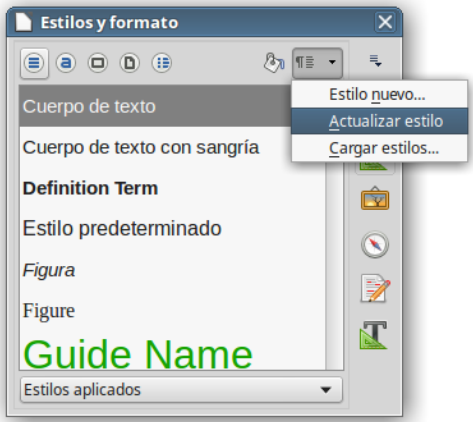
Sugerencia: También se pueden modificar los estilos por medio de Editar estilo… usando el submenú de cada estilo en la lista Establecer estilo de párrafo de la barra de herramientas Formato (vea la figura).
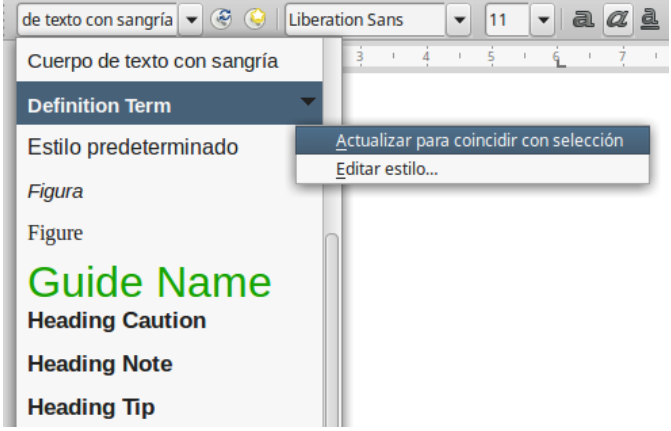
Usar Actualizar automáticamente
Actualizar automáticamente se aplica solo a estilos de párrafo y de marco. Si la opción Actualizar automáticamente está seleccionada en la pestaña Organizador de los cuadros de diálogo Estilo de párrafo o Estilos de marco, al aplicar formato directo a un párrafo o marco con ese estilo, automáticamente se actualizará el estilo mismo.
Sugerencia: Si tiene el hábito de sobrescribir estilos manualmente en los documentos, asegúrese de no activar Actualizar automáticamente.
Actualizar estilos desde un documento o plantilla
Se pueden actualizar los estilos copiándolos (cargándolos) desde una plantilla u otro documento. Vea el apartado "Copiar estilos desde una plantilla o documento".
Financiado por el Ministerio de Educación y Formación Profesional y por la Unión Europea - NextGenerationEU


No comments to display
No comments to display